win10系统设置静态ip地址的操作方法
 发布于2025-05-23 阅读(0)
发布于2025-05-23 阅读(0)
扫一扫,手机访问
1、右下角的显示屏图标点右键,点击打开网络和共享中心;如图所示:
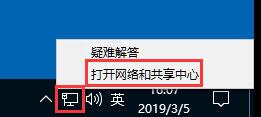
2、点击以太网;如图所示:
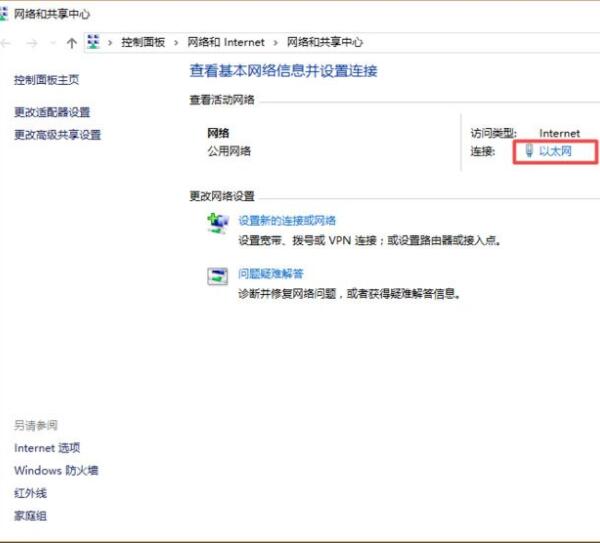
3、在新窗口点击属性;如图所示:
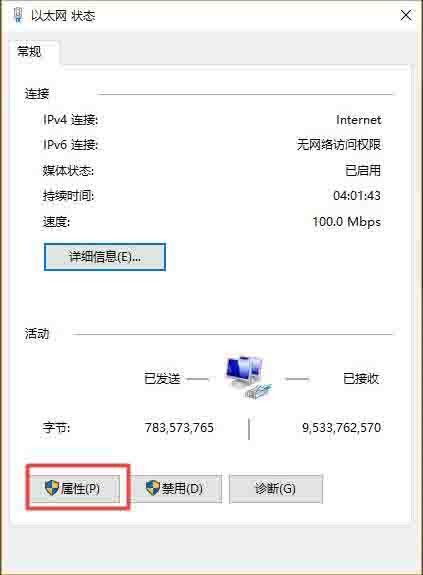
4、选中Internet协议版本4(TCP/IP4),点击属性;如图所示:
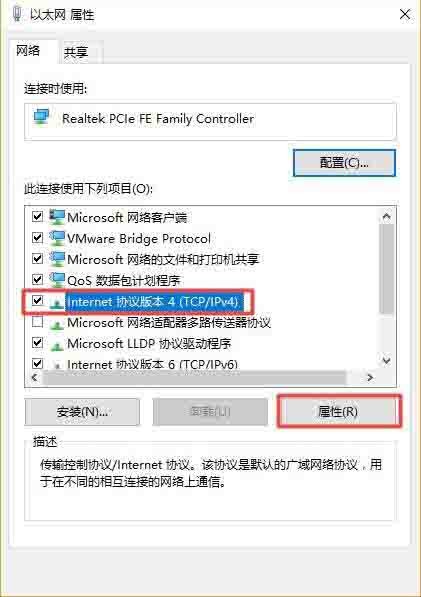
5、现在IP和DNS是自动的;如图所示:
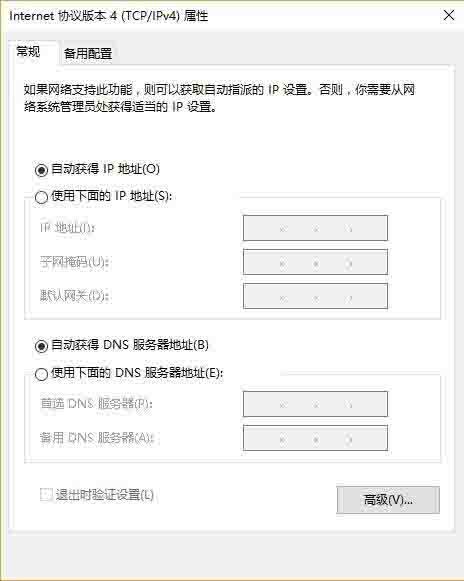
6、打开CMD,输入ipconfig/all,将红框内的内容照搬到【选中internet协议版本4(TCP/IP4)】窗口中。其中IP地址的最后一段可以设置为1-255的任意一个数字,建议设置大一些以免和局域网中的其它用户冲突;如图所示:
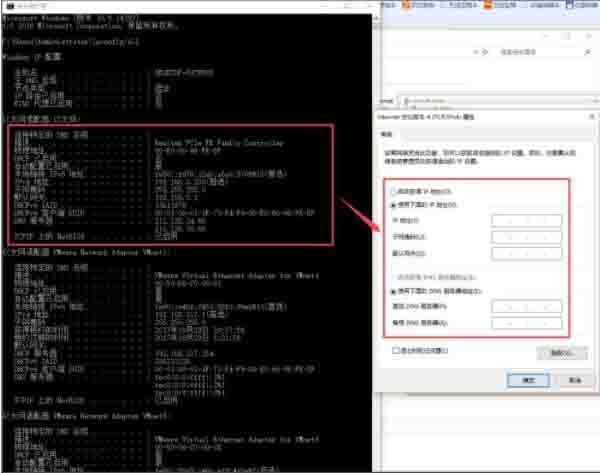
7、点击确定,如果电脑右下角的显示屏小图标没有黄色感叹号,说明可以正常上网。如图所示:
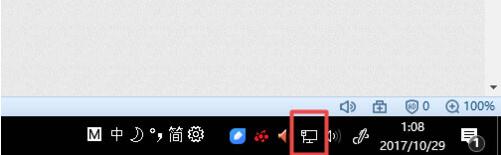
本文转载于:https://xiazai.zol.com.cn/jiqiao/122061.html 如有侵犯,请联系admin@zhengruan.com删除
产品推荐
-

售后无忧
立即购买>- DAEMON Tools Lite 10【序列号终身授权 + 中文版 + Win】
-
¥150.00
office旗舰店
-

售后无忧
立即购买>- DAEMON Tools Ultra 5【序列号终身授权 + 中文版 + Win】
-
¥198.00
office旗舰店
-

售后无忧
立即购买>- DAEMON Tools Pro 8【序列号终身授权 + 中文版 + Win】
-
¥189.00
office旗舰店
-

售后无忧
立即购买>- CorelDRAW X8 简体中文【标准版 + Win】
-
¥1788.00
office旗舰店
-
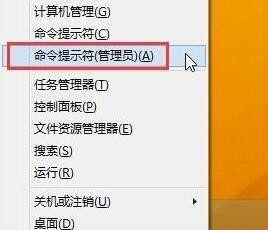 正版软件
正版软件
- WIN8浏览器加载flash失败的处理方法
- 1、首先右键点击开始菜单,选择命令提示符(管理员)。2、调出管理员:命令提示符窗口后,输入命令cdc:windowssystem32macromedflash并按回车。3、输入命令regesvr32flash.ocx并按回车执行,等待系统弹出【dllregisterserver在flash.ocx已成功】的提示,这就说明手动加载flash插件已成功。
- 16分钟前 0
-
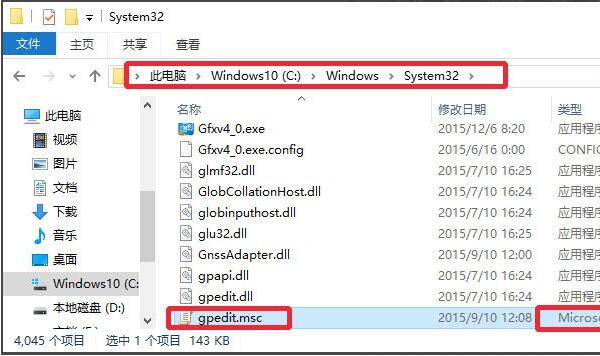 正版软件
正版软件
- win10系统gpedit.msc组策略打不开的解决技巧
- 1、电脑的组策略编辑器gpedit.msc文件,在我们电脑的C:WindowsSystem32文件夹中,大家可以在这个文件夹中找到gpedit.msc组策略编辑器;如图所示:2、打开组策略编辑器命令的方法通常是按下键盘【Win+R】打开运行对话窗,然后输入gpedit.msc,点击确定,这样既可打开电脑组策略编辑器窗口;如图所示:3、在本地组策略编辑器窗口中,我们可以对自己电脑的一些功能进行设置;如图所示:4、但是有些朋友发现自己电脑的组策略编辑器打不开怎么办呢?其实,我们可以到其它系统版本和自己电脑相同
- 31分钟前 Win10系统 0
-
 正版软件
正版软件
- Linux系统这些压测工具,你用过吗?
- 作为一名运维人员,你是否遇到过这种场景?需要用工具测试系统cpu或内存占用高来触发告警,或者通过压测测试服务的并发能力。作为运维工程师,也可以通过这些命令复现故障场景。那么通过本文可以让你掌握常用的测试命令和工具。一、前言在某些情况下,为了定位和复现项目中的问题,必须使用工具进行系统性压力测试,以模拟和还原故障场景。这时测试或压测工具就变得尤为重要。接下来,我们将根据不同的场景来探讨这些工具的使用。二、测试工具2.1网络限速工具tctc是Linux中用于调整网络参数的命令行工具,可用于模拟各种网络条件,包
- 46分钟前 工具 场景 压测 0
-
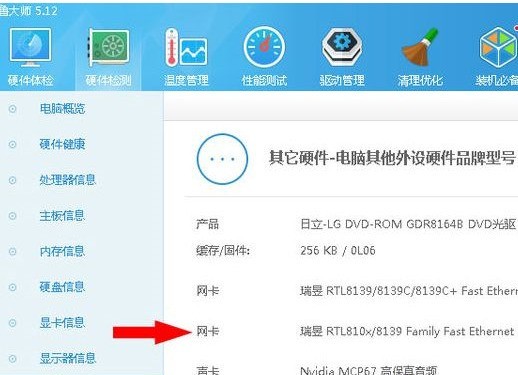 正版软件
正版软件
- WIN10查看网卡型号的简单方法
- 1、下载安装鲁大师。2、打开鲁大师--硬件检测
- 1小时前 02:05 win10 网卡 0
-
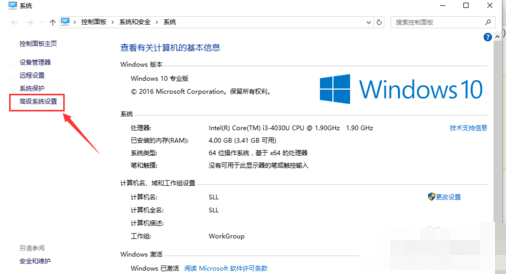 正版软件
正版软件
- Windows 10双系统环境如何设定默认启动系统
- 在拥有Windows10双系统的计算机上,选择默认启动系统是一项非常实用且必要的个性化配置。当您的计算机安装了两个或以上的操作系统时,每次启动时,默认系统的选择将直接影响到您的开机体验。为了让用户能够根据自身需求和使用场景自由切换和设定默认启动的操作系统,下面将为大家带来Windows10双系统环境下如何设置默认启动系统的详细操作方法,帮助您轻松实现开机时自动进入心仪的操作系统,从而提升整体使用效率与便捷性。设置方法1、右击桌面上的此电脑,选择选项列表中的"属性"。2、进入到新的窗口界面后,点击左上角的"
- 1小时前 01:55 win10 双系统 0
最新发布
-
 1
1
- KeyShot支持的文件格式一览
- 1807天前
-
 2
2
- 优动漫PAINT试用版和完整版区别介绍
- 1847天前
-
 3
3
- CDR高版本转换为低版本
- 1992天前
-
 4
4
- 优动漫导入ps图层的方法教程
- 1847天前
-
 5
5
- ZBrush雕刻衣服以及调整方法教程
- 1843天前
-
 6
6
- 修改Xshell默认存储路径的方法教程
- 1859天前
-
 7
7
- Overture设置一个音轨两个声部的操作教程
- 1836天前
-
 8
8
- CorelDRAW添加移动和关闭调色板操作方法
- 1885天前
-
 9
9
- PhotoZoom Pro功能和系统要求简介
- 2013天前
相关推荐
热门关注
-

- Xshell 6 简体中文
- ¥899.00-¥1149.00
-

- DaVinci Resolve Studio 16 简体中文
- ¥2550.00-¥2550.00
-

- Camtasia 2019 简体中文
- ¥689.00-¥689.00
-

- Luminar 3 简体中文
- ¥288.00-¥288.00
-

- Apowersoft 录屏王 简体中文
- ¥129.00-¥339.00